Conecte/controle computadores pela rede com o KontrolPack

Controle computadores em sua rede com facilidade usando o KontrolPack. Conecte e gerencie computadores com diferentes sistemas operacionais sem esforço.
Você está cansado de carregar o Google Tradutor em um navegador da Web toda vez que precisa traduzir algum texto? Se você usa Linux, vai adorar o Dialect. Ele usa a API do Google Tradutor e permite que você faça traduções rapidamente a partir da área de trabalho do Linux. Veja como usá-lo.

Instalando Dialeto no Linux
O aplicativo de tradução Dialect está disponível para todos os sistemas operacionais Linux por meio de pacotes nativos (Deb e RPM) ou Flatpak. Neste guia, veremos como instalar o Dialect em todos os métodos para Linux.
Para começar, você precisará abrir uma janela de terminal na área de trabalho do Linux. Você pode abrir uma janela de terminal pressionando Ctrl + Alt + T no teclado. Ou procure por “Terminal” no menu do aplicativo e inicie-o dessa forma.
Com a janela do terminal aberta, a instalação do Dialect pode começar. Siga as instruções de instalação abaixo que correspondem ao sistema operacional Linux que você está usando.
ubuntu
Para instalar o Dialect no Ubuntu, você precisará estar atualizado para a versão mais recente (22.04 LTS). Assim que estiver, você pode usar o seguinte comando apt install para configurar a versão mais recente do aplicativo.
sudo apt install dialeto
Debian
Se você quiser usar o Dialect no Debian, precisará seguir as instruções do Flatpak ou atualizar para o Debian Sid. Se você estiver usando o Debian Sid, poderá instalar a versão mais recente do Dialect com o comando apt-get install .
sudo apt-get install dialeto
Arch Linux
O aplicativo Dialect está disponível para usuários do Arch Linux por meio do AUR. Para instalar, comece configurando a ferramenta auxiliar Trizen AUR. Você pode configurar o auxiliar Trizen AUR com os comandos abaixo.
sudo pacman -S git base-devel git clone https://aur.archlinux.org/trizen.git cd trizen/ makepkg -sri
Depois que o aplicativo auxiliar Trizen AUR estiver configurado e pronto para uso, você poderá instalar o aplicativo Dialect no Arch Linux com o seguinte comando trizen -S .
dialeto trizen -S
Fedora
Se você estiver no Fedora Linux, poderá instalar o aplicativo Dialect por meio dos principais repositórios do Fedora. Para instalar, use o seguinte comando dnf install abaixo. Primeiro, no entanto, verifique se você está no Fedora 35 ou mais recente.
sudo dnf instalar dialeto
OpenSUSE
O OpenSUSE não possui um pacote oficial para o Dialect nos repositórios. No entanto, a instalação do Dialect em todas as versões atuais do OpenSUSE Linux ainda é possível por meio do OpenSUSE Build Service.
Vá até a página Dialeto no OBS para configurar o aplicativo. Em seguida, encontre sua versão, clique em “Mostrar pacotes da comunidade” e selecione o botão “1 clique em Instalar” para configurar o Dialect.
Flatpak
O Dialect está disponível como um Flatpak para os interessados. Para configurá-lo, você precisará configurar o tempo de execução oficial do Flatpak no seu PC Linux. Depois de configurar o tempo de execução, a instalação pode começar.
Primeiro, ative a loja de aplicativos Flathub no seu PC Linux inserindo o seguinte comando flatpak remote-add .
flatpak remote-add --if-not-exists flathub https://flathub.org/repo/flathub.flatpakrepo
Com a loja de aplicativos Flathub configurada em seu PC Linux, você poderá instalar o aplicativo Dialect como um Flatpak em seu PC Linux inserindo o seguinte comando de instalação flatpak .
flatpak instalar flathub com.github.gi_lom.dialect
Como traduzir texto para diferentes idiomas na área de trabalho do Linux
Para traduzir texto em dialeto, comece abrindo o aplicativo na área de trabalho do Linux. Você pode iniciar o aplicativo na área de trabalho do Linux procurando por “Dialeto” no menu do aplicativo. Uma vez aberto, siga as instruções passo a passo abaixo para traduzir.
Etapa 1: encontre a caixa de texto mais à esquerda e clique nela com o mouse. A caixa de texto mais à esquerda é onde você digita o idioma que deseja traduzir. Dialeto detectará automaticamente o idioma que você digitar.
Se o seu idioma não for detectado automaticamente, localize o menu suspenso “Automático” e clique nele. Em seguida, defina-o para o idioma de sua preferência.

Etapa 2: depois de escrever o texto não traduzido no aplicativo Dialect, encontre a caixa de texto mais à direita. Em seguida, selecione o menu suspenso na caixa de texto à direita para decidir para qual idioma deseja que seu texto seja traduzido.
Não consegue encontrar o idioma para o qual deseja traduzir imediatamente? Tente usar a caixa de pesquisa no menu para encontrar o idioma que você precisa.
Passo 3: Depois de configurar o idioma de tradução no aplicativo Dialeto, encontre o botão “Traduzir” e clique nele com o mouse. Ao selecionar este botão, você obterá uma tradução instantânea do texto na caixa à esquerda postada na caixa à direita.
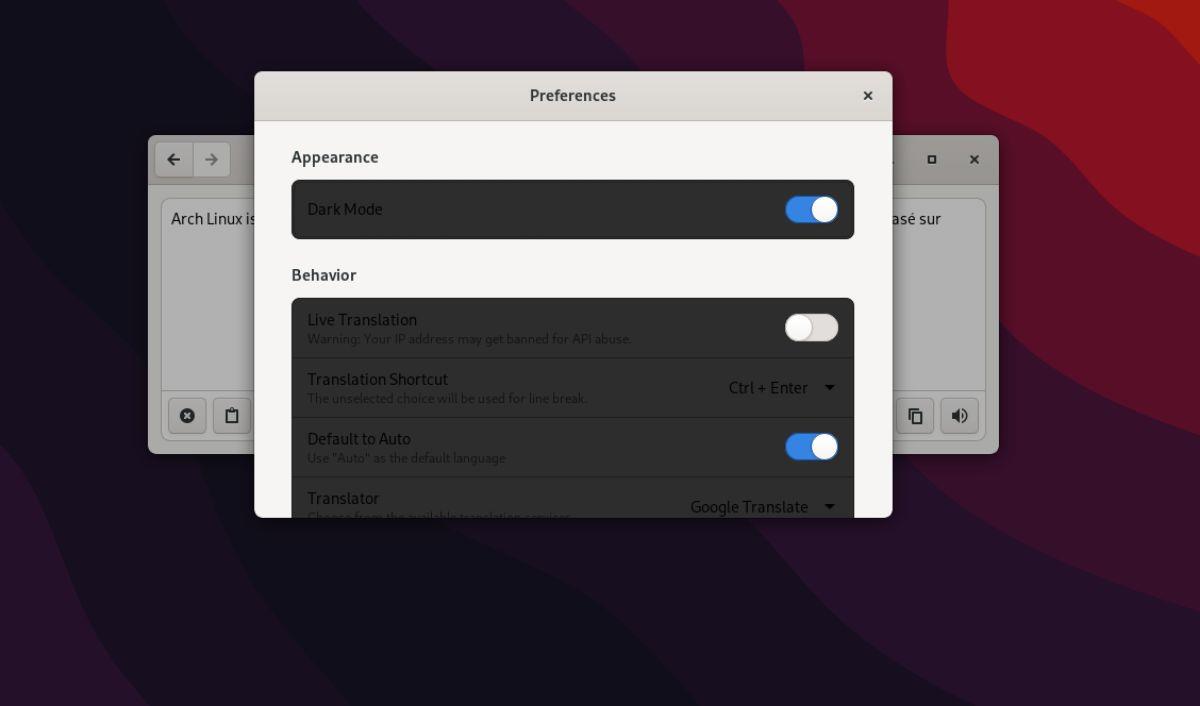
Deseja ouvir sua tradução no aplicativo Dialeto como no Google Tradutor? Você pode! Ouça sua tradução selecionando o ícone do alto-falante no canto inferior da caixa de texto mais à direita.
Controle computadores em sua rede com facilidade usando o KontrolPack. Conecte e gerencie computadores com diferentes sistemas operacionais sem esforço.
Você quer executar algumas tarefas repetidas automaticamente? Em vez de ter que clicar em um botão várias vezes manualmente, não seria melhor se um aplicativo
O iDownloade é uma ferramenta multiplataforma que permite ao usuário baixar conteúdo sem DRM do serviço iPlayer da BBC. Ele pode baixar vídeos no formato .mov
Temos abordado os recursos do Outlook 2010 em muitos detalhes, mas como ele não será lançado antes de junho de 2010, é hora de dar uma olhada no Thunderbird 3.
De vez em quando, todo mundo precisa de uma pausa. Se você está procurando um jogo interessante, experimente o Flight Gear. É um jogo multiplataforma de código aberto e gratuito.
O MP3 Diags é a ferramenta definitiva para corrigir problemas na sua coleção de áudio musical. Ele pode marcar corretamente seus arquivos MP3, adicionar capas de álbuns ausentes e corrigir VBR.
Assim como o Google Wave, o Google Voice gerou um burburinho em todo o mundo. O Google pretende mudar a forma como nos comunicamos e, como está se tornando
Existem muitas ferramentas que permitem aos usuários do Flickr baixar suas fotos em alta qualidade, mas existe alguma maneira de baixar os Favoritos do Flickr? Recentemente, viemos
O que é Sampling? Segundo a Wikipédia, “É o ato de pegar uma parte, ou amostra, de uma gravação sonora e reutilizá-la como um instrumento ou
O Google Sites é um serviço do Google que permite ao usuário hospedar um site no servidor do Google. Mas há um problema: não há uma opção integrada para fazer backup.



![Baixe o FlightGear Flight Simulator gratuitamente [Divirta-se] Baixe o FlightGear Flight Simulator gratuitamente [Divirta-se]](https://tips.webtech360.com/resources8/r252/image-7634-0829093738400.jpg)




